名刺をパワーポイントで作る場合、テンプレートが便利です。
左揃えの横書きの名刺。中央揃えの横書きの名刺。縦書きの名刺。名前と肩書を強調する名刺。左右を対称にした名刺など5つのテンプレートをパワポでご用意しました。
下の表では、「どんな目的で作りたいか」に応じたおすすめツールをまとめました。
| 求めること | おすすめ |
|---|---|
| パワーポイントで作りたい | 名刺のサンプル・見本(横組み、縦組み、名前と肩書を強調) |
| Web画面で自由にデザインしたい | ラクスルの名刺テンプレート、Canva |
| 特にデザインする必要がない | 名刺通販ドットコム |
本記事では、パワーポイントで作れる名刺のテンプレートと作成術を見本とともにご紹介します。
【参考文献】 売り込まなくても必ず仕事が取れる! 実践「ブランド名刺」のつくり方・使い方55のルール 2017/12/27 古土 慎一 (著)
1. パワーポイントで作れる名刺のテンプレート5選
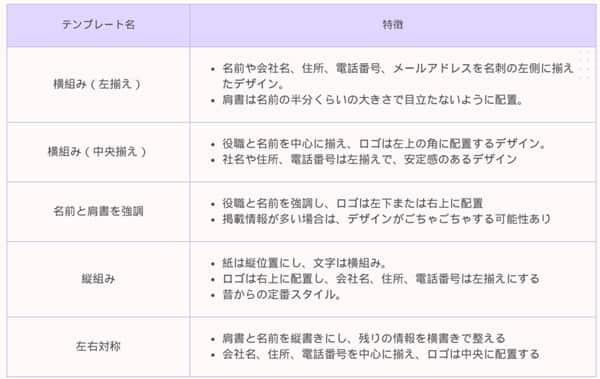
自力で名刺を作れるように、パワーポイント(Powerpoint)のテンプレートを5つ用意しました。
それぞれを詳細にご紹介します。
1.1 横組み(左揃え)
名前や会社名、住所、電話番号、メールアドレスなどを名刺の左側にそろえたテンプレートです。
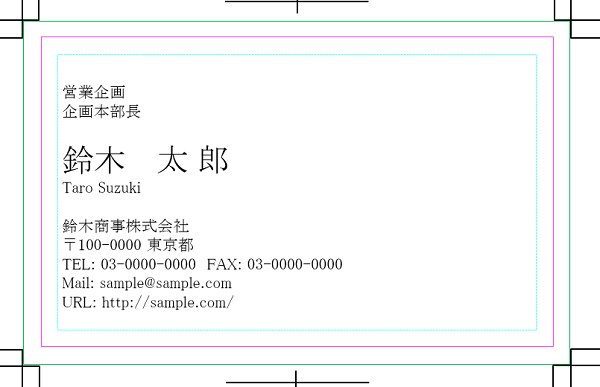
◆ ポイント
- 肩書は名前よりも目立たないように、名前の半分くらいの大きさで作ります。
- 断裁のずれを考慮にいれて、青枠の内側で作ります。
1.2 横組み(中央揃え)
役職と名前を中心揃えで配置しています。安定感のあるデザインになります。
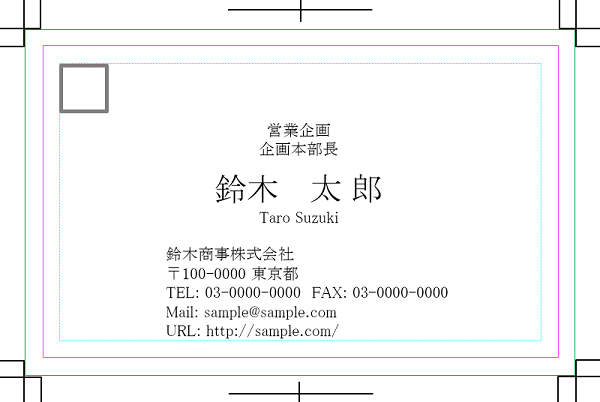
◆ ポイント
- ロゴは左上の角に配置するようにします。ロゴは四角で仮置きしました。
- 社名や住所、電話番号は左揃えにしたほうが、すっきりとしたデザインになります。
1.3 名前と肩書を強調
役職と名前を強調したいときに、使うデザインになります。
掲載する情報が多い場合には、ごちゃごちゃしたデザインになる可能性があります。
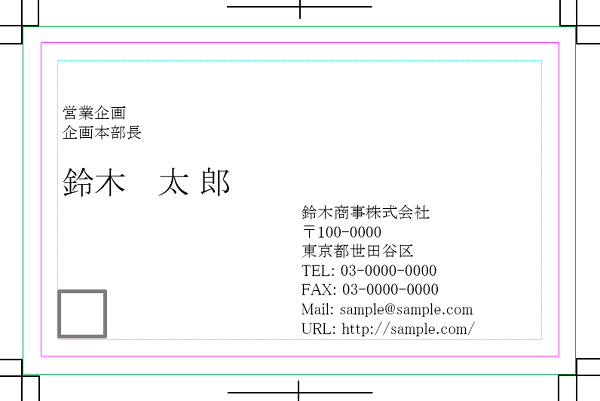
◆ ポイント
- ロゴは左下あるいは右上の角に配置するようにします。四角で仮置きしました。
- 会社名、住所、電話番号などは左揃えにします。
1.4 縦組み
紙は縦位置で文字は横組みにします。昔から定番で使われているスタイルです。
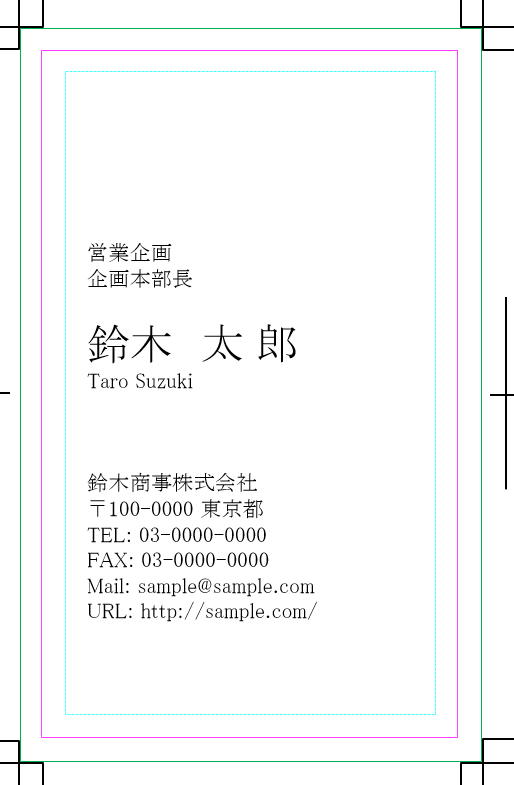
◆ ポイント
- ロゴは右上の角に配置するようにします。
- 会社名、住所、電話番号などは左揃えにします。
1.5 左右対称
肩書と名前を縦書きにして、残りの情報を横書きで整えたタイプです。
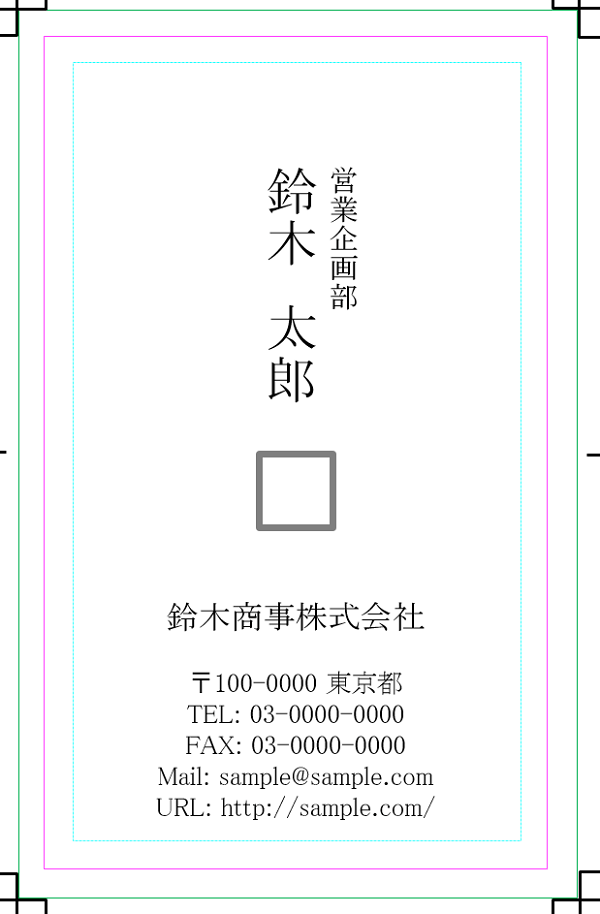
◆ ポイント
- 会社名、住所、電話番号などは全て中心に揃えます。
- ロゴは真ん中あたりに配置します。( 四角で仮置きしました )
2. 無料でおしゃれな名刺のテンプレート 4選
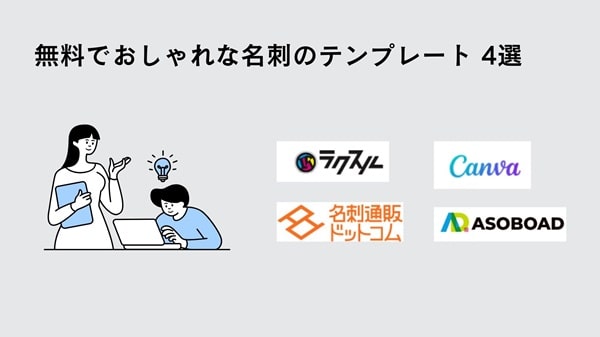
無料でおしゃれな名刺のテンプレートを4つご紹介します。
それぞれを詳細にご紹介します。
2.1 ラクスル
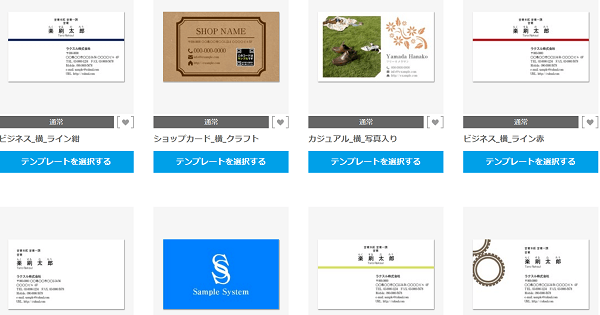
経産省主催のJ-Startup(*1)に選ばれた印刷通販のラクスルが提供するテンプレートで、528種類用意されています。シンプルなデザインが多く、参考にもなりますし、見本にも使えます。(2023年10月31日時点)
ラクスルの名刺テンプレート (名刺を選んでください)
テンプレートが表示されるので、用紙の向きや、名刺のテイストを選びます。
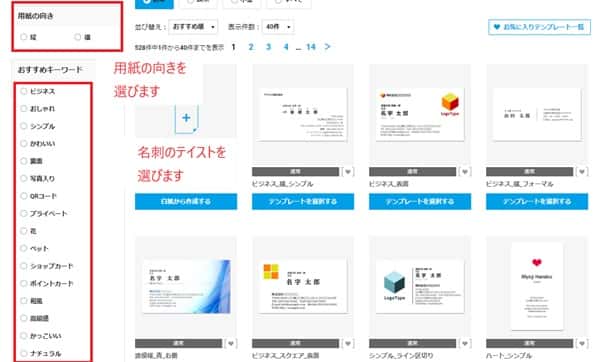
好みのデザインを見つけたら、Web画面で文字を編集して、名刺を作れます。

*1: 首相官邸サイト シェアリングエコノミー促進に向けた 経済産業省の取組 P2
口コミを調べていたところ、Twitterにコメントがありましたので、ご紹介します。
新しい名刺できました。
ラクスルのテンプレートをほぼまんま使わせていただいてますw
でもシンプルだけどポップで、なかなか好きですコレ。
iPhone13Pro pic.twitter.com/z8acAqThL3— 本橋 丈 Joe Motohashi (@jojotaikoyaro) March 2, 2022
2.2 名刺通販ドットコム
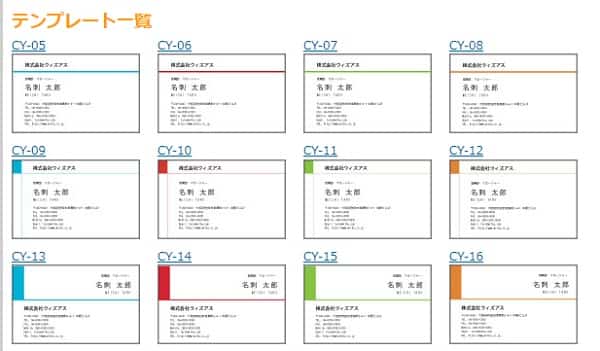
ビジネス名刺の通販サイトで、170種類のテンプレートが用意されています。顔写真やイラスト、会社ロゴやキャッチコピー、事業内容などを盛り込んだテンプレートもあり、参考になります。
テンプレートの一覧を見て、好みのデザインを探します。
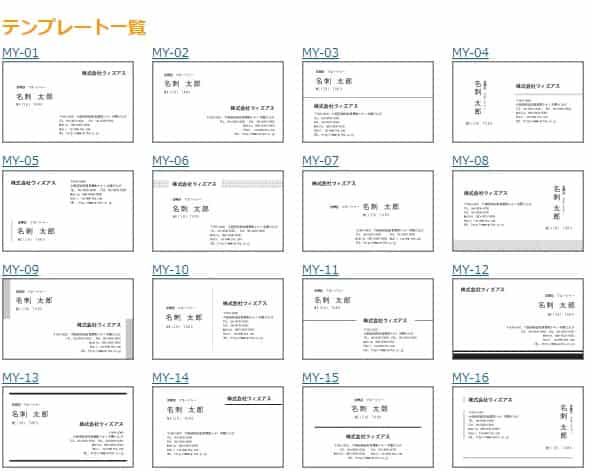
好みのデザインを見つけたら、書体や会社名、名前、ルビ、役職、住所などを入力します。
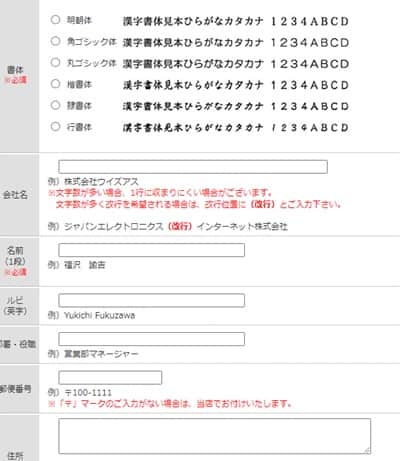
2.3 Canva
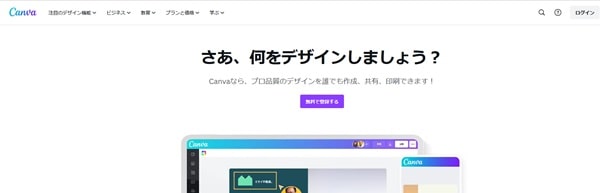
オンラインで利用できるグラフィックデザインツールで、名刺のデザインを簡単に作れます。ユーザー登録した後、名刺のテンプレートを選びます。

気に入ったデザインを見つけたら、用紙の種類や仕上げを選びます。
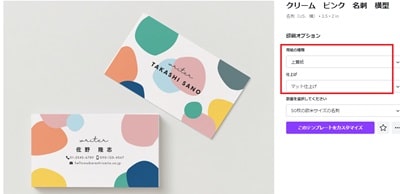
Web画面でデザインや文字を修正できるので、好みのデザインにします。
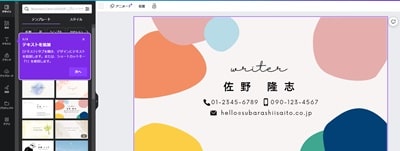
名刺の横型、縦型、角丸名刺で3,700種類以上のテンプレートがあります。30日間無料で利用でき、スマホ・パソコンで利用できます。
2.4 ASOBO DESIGN

ビジネス用の名刺や、スタンプカードなどのテンプレートがあります。無料かつ、パワーポイントで利用できます。
3. 名刺をパワーポイントで入稿する方法
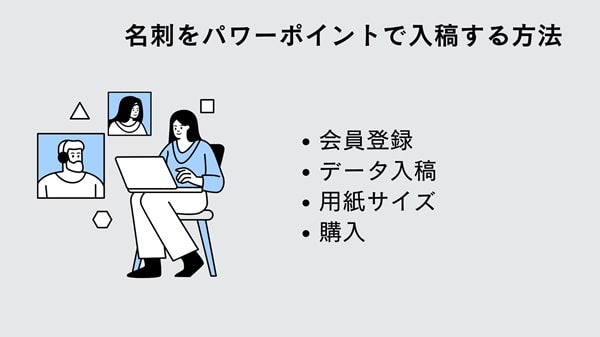
名刺を作りましたら、印刷会社で印刷を依頼します。パワーポイントで名刺を入稿する方法をご紹介します。
◆◆
弊社では、名刺を印刷するときには、ラクスルというサービスを使っています。
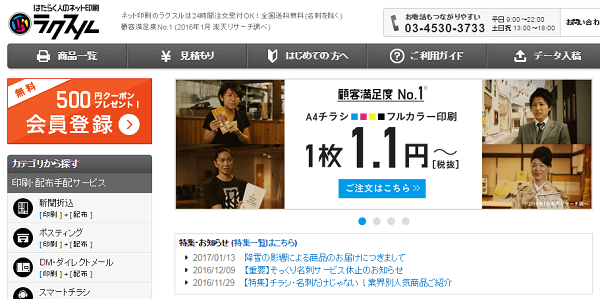
ネットに特化しているので価格も抑えられており、また最近はテレビCMもしており、ご存知の方も多いかと思います。2016年1月の楽天リサーチによると、顧客満足度No.1と言われています。
パワーポイントでの入稿が可能であり、かつ安く印刷できるので重宝しています。
◆◆
前章でご紹介したテンプレートも、ラクスルに入稿することを前提にしています。
ラクスルでの名刺の作り方、入稿の仕方を解説していますので、よろしければご利用ください。
手順1 ラクスルにアクセスします。気に入ったデザインを選び、「詳細・料金」を選びます。
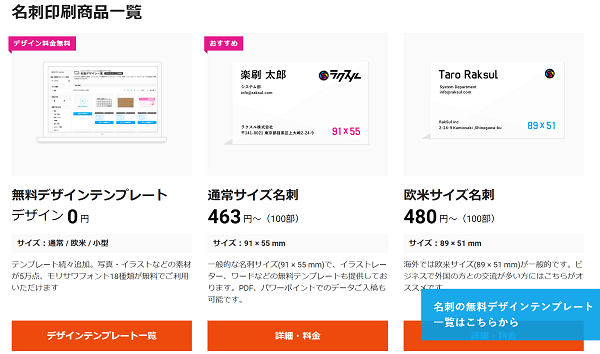
手順2 用紙サイズや用紙の種類を選び、料金をクリックします。
※ 用紙のサイズは通常サイズを選ぶことをおすすめします。
規格外の名刺は、お客様の名刺フォルダーに入らないため、おススメできません

手順3 内容を確認して、「カートに入れる」を押します
(会員登録をすることで、さらに割引を受けられます)
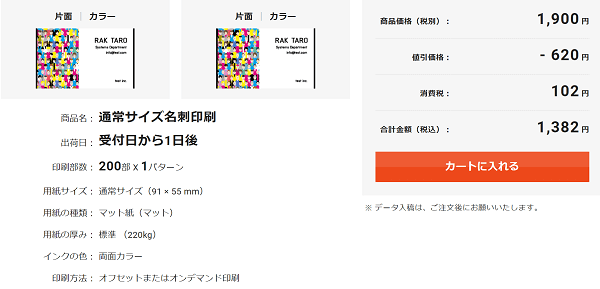
手順4 「データ入稿」をクリックします。
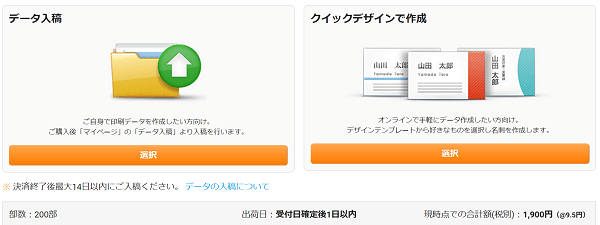
手順5 「購入手続きへ進む」をクリックします。
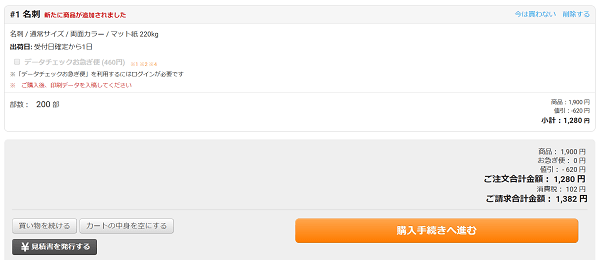
手順6 「会員登録」をクリックします。(会員登録をすると割引があります)
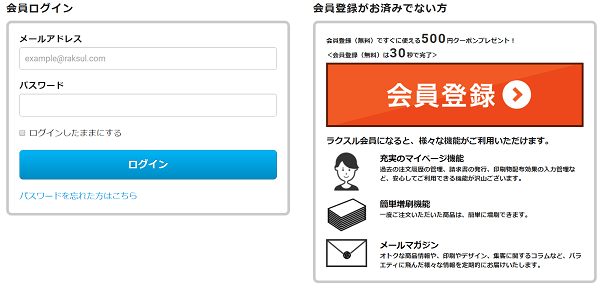
手順7 メールアドレスとパスワードを入力し、「上記に同意して無料会員登録をする」をクリックします。
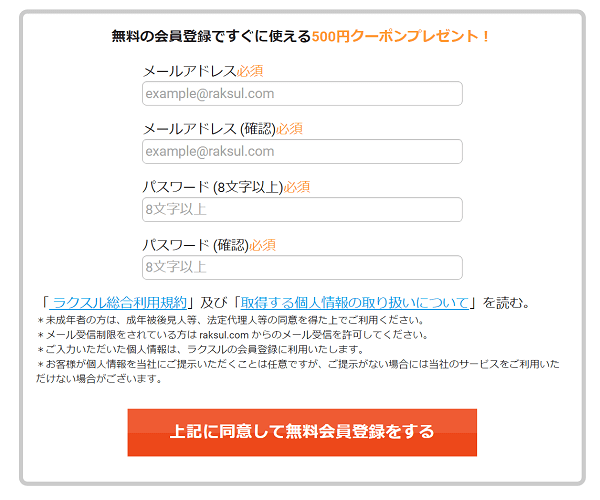
手順8 名前や電話番号などを入力します。
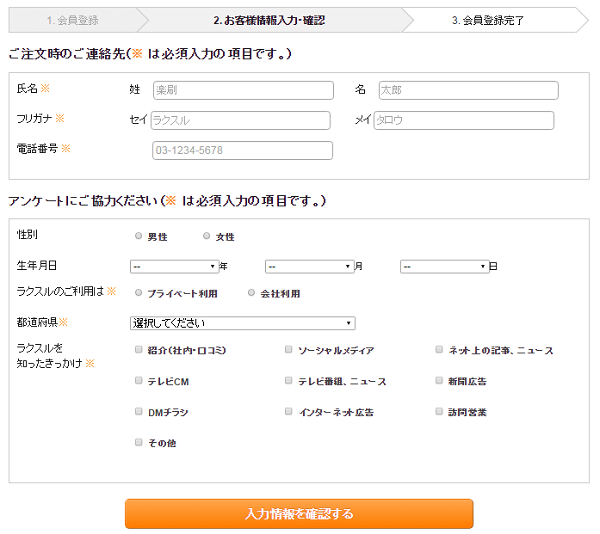
手順9 お届け先を入力し、支払方法を登録した後に、作成したパワーポイントを入稿してください。
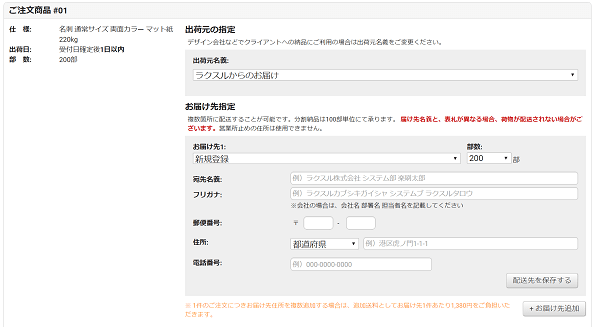
以上で、名刺の印刷は終了です。
ラクスルの利用の仕方を簡単にご紹介しました。ラクスルはとても便利なサービスなので、ぜひ一度ご利用になることをおすすめします。
また会員登録をすることで、定期的にキャンペーンの案内が届くので、そのキャンペーンを利用して名刺の印刷の価格を抑えることができます。
4. 名刺を完成する前のチェックポイント
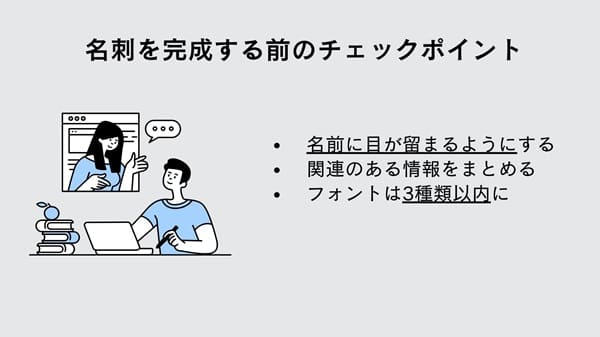
一般的に名刺には、名前、会社名、部署名、役職、住所、電話、FAX、メールアドレス、URLなど
沢山の情報を掲載します。
限られたスペースに多くの情報を羅列した場合、読みにくくなりがちです。では、どのようにして名刺を作ればいいのでしょうか。ポイントは3点あります。
- まず、名前に目が留まるようにする
- 関連のある情報をまとめる
- フォントは3種類以内に
それぞれ詳細をご紹介します。
4.1 名前
名刺のなかで最も大切な情報は、「名前」です。そこで、まず名前が目に留まるようにデザインを作ります。
たとえば、肩書やロゴ、社名などは名前よりも大きさを小さくします。こうすることで、思わず名前に目が留まるようになります。
なお、名刺に記載されるテキストに、誤字脱字がないか確認しましょう。特に、自分の名前や連絡先は、間違いがないように確認します。
4.2 関連のある情報
住所や電話番号、FAX番号、メールアドレスやURLといった情報は似たような情報といえます。そこで、似た情報は一つにまとめます。
こうすることで、ごちゃごちゃした印象を与えないようにします。
4.3 フォント
たまにおしゃれなフォントを使ったために、逆に名前が読みにくい名刺があります。これでは本来の役割を果たしていません。
まず、名刺の書体は基本的な書体を使って、フォントの種類は3種類以内にします。こうすることですっきりした印象を与えます。
よくある質問(FAQ)
Q1. パワーポイントで使える名刺テンプレートは無料ですか?
A. はい。500mailsのテンプレートはすべて無料でダウンロードできます。
Q2. 名刺テンプレートを無料でダウンロードする方法は?
A. 記事内のリンクをクリックしてPPTファイルを保存してください。保存後、文字や色を自由に編集できます。
Q3. パワーポイントで名刺を作るときのサイズ設定は?
A. 名刺サイズは 91×55mm(横型)または 55×91mm(縦型)が一般的です。スライドサイズをその寸法に変更して作成します。
Q4. おしゃれな名刺テンプレートはどこで見つかりますか?
A. ラクスルやCanvaでは、無料でおしゃれな名刺テンプレートをダウンロードできます。
まとめ
本記事では、名刺の書き方とともに、代表的な5つのパターンの名刺のテンプレート、見本をご紹介しました。さらに、ラクスルでの名刺の作り方を解説しました。
おさらいをすると、求める内容によって、おすすめのテンプレートが変わります。
| 求める内容 | おすすめのテンプレート |
| パワーポイントで作りたい | |
| Web画面で自由にデザインしたい | ラクスルの名刺テンプレート、Canva |
| 特にデザインする必要ない | 名刺通販ドットコム |
なお、名刺の使い方や、起業や販促に関する情報を別記事でまとめています。
【参考記事】 ・ 名刺の使い方!知らないと損をする4つの活用術
・ 起業前のチェックリスト! 絶対に準備しておきたい12のこと
・ 起業の資金はいくら必要か?開業費用の相場と、費用を削減する7つの方法
・ 集客のアイデア集 (成功する集客企画9選)
・ 売れる販促企画のアイデア集
500mailsのFacebookやX(旧ツイッター)では、起業・副業に役立つ情報を配信しています。 是非「いいね!」をして最新情報をチェックしてください
Writer/編集者: 松田康

